
WordPressブログで「X(旧Twitter)を埋め込んだ記事」を、簡単に一覧表示する方法です。
プラグインの追加や面倒な手間は一切不要!
WordPress標準の機能だけを使用した、おすすめの方法です。
こんな人のお役に立てる記事です。

でも、該当の記事を一記事ずつ探していくのは面倒すぎるし・・。
これって、簡単にパッと一覧表示できないのかな?
【WordPress】X(旧Twitter)を埋め込んだ記事を一覧表示

WordPressなら、記事内に簡単にX(旧Twitter)を埋め込むことができますよね。
ここで言うX(旧Twitter)とは「自身のタイムライン」ではなく、ブログに埋め込んだ「他人の投稿」を指します。
ちなみに、ブログ内にX(旧Twitter)を埋め込むことのメリットは以下の通り。
- 第三者の意見を載せることで、記事の内容に信憑性を持たせることができる
- リアルな口コミなどを簡単に入手できる

でもその反面、その後のメンテナンスが大変なのがちょっと残念だよね。

元の投稿が削除された後のデザイン
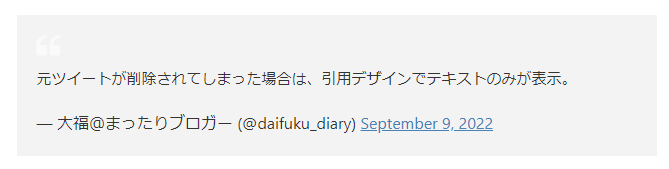
上記の通り「埋め込み元の投稿」が削除されると、引用デザインに勝手に変更されてしまいます。
デザインの変更も残念ですが、なんだか本来のものより信憑性に欠けてしまうんですよね。
というわけで、定期的にX(旧Twitter)を埋め込んだ記事をメンテナンスしたいのですが問題が・・。

当ブログの現在の記事数は、500記事オーバー。
さすがにこれらを一記事ずつチェックしていくなんて、非現実的で気が遠くなりますよね。
WordPress X(旧Twitter)埋め込み記事 一覧表示 🔎 これまでにこんな感じで何度もググりましたが、解決策を見つけることは一切できず。

で、自分で試行錯誤している内に、ついに解決策を発見。
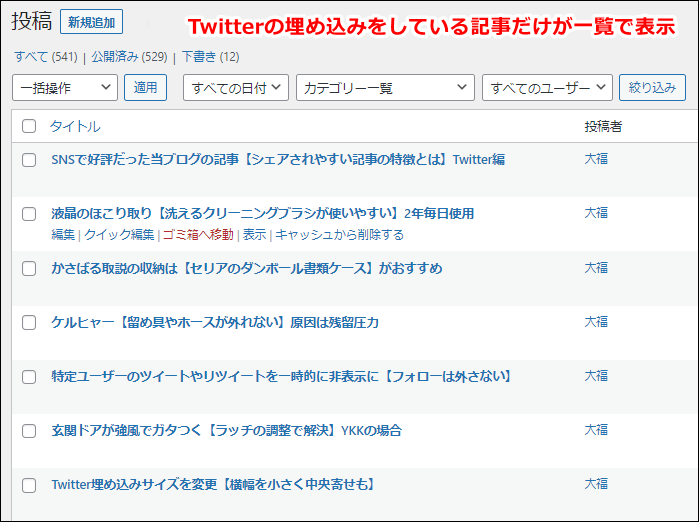
上記の通り、すべての記事内から「X(旧Twitter)の埋め込みをしている記事だけ」を一覧表示できました。
しかも、プラグインの追加や面倒な手順は一切不要!
WordPress標準の機能だけで、簡単に【X(旧Twitter)埋め込み記事の検索&一覧表示】ができます。
埋め込んだX(旧Twitter)をメンテナンスするメリット

定期的にX(旧Twitter)のメンテナンスを行うメリットは、以下の通りです。
X(旧Twitter)メンテナンスのメリット
- 情報の鮮度を保つことができる
古い投稿を最新のものに変更することで、信頼性のUPに繋がる - 意味のない投稿を削除できる
元の投稿削除により、投稿の意味をなさなくなってしまったものを削除 - 記事の見た目の崩れを防止することができる
元の投稿削除により、デザインの崩れたものを修正(入れ替え)
元の投稿が削除されてしまうと、テキストは引用文として残りますが画像等は一切表示されなくなります。
記事内にてその画像が重要だった場合は、これでは何の意味も果たさなくなってしまいますよね。
さらに言えば、やはり「情報は新しい」に越したことはありません。
何年も前の投稿が表示されているより、最近の投稿が使われている方が圧倒的に信頼性が高い場合が多いです。
WordPress標準機能を使用すべての記事内からX(旧Twitter)埋め込み記事を検索&一覧表示する方法
手順は、驚くほど簡単。
わずか数秒で「X(旧Twitter)を埋め込んだ記事だけ」を一覧表示することができます。
手順
- WordPress投稿一覧画面を表示
- 検索窓にコードを入力
step
1WordPress投稿一覧画面を表示
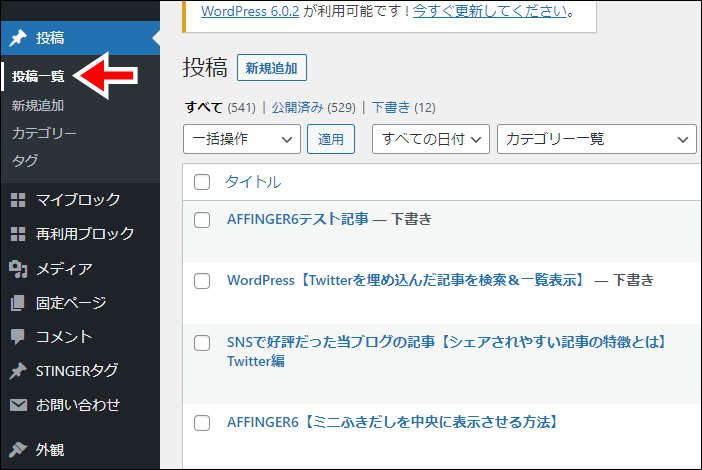
WordPressメニュー → 投稿 → 投稿一覧
step
2検索窓にコードを入力
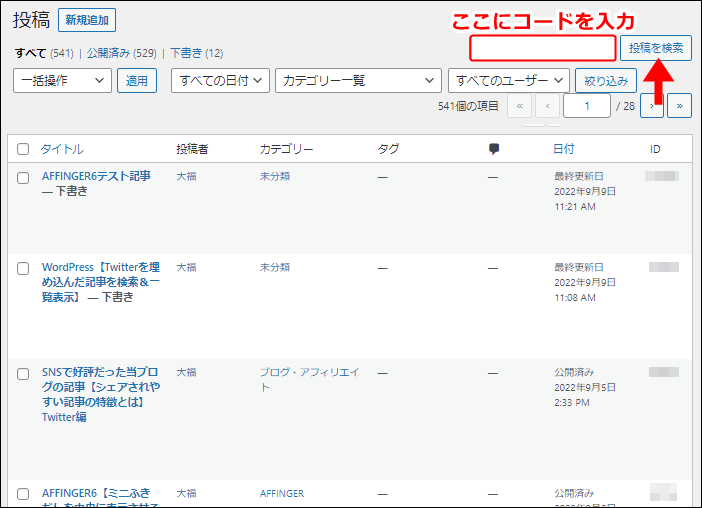
検索窓に<blockquote class="twitter-tweet">を入力 → 投稿を検索
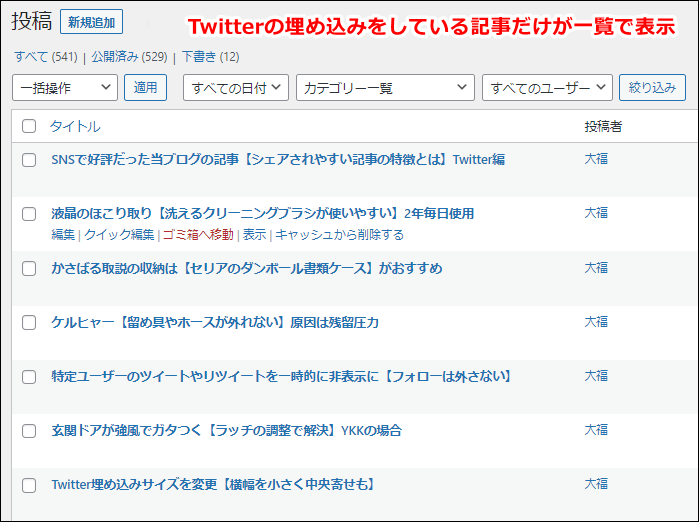
X(旧Twitter)埋め込みを行っている記事だけが一覧表示される

余計なプラグインも使わないから気軽にできるしね。
ちなみに、応用すれば以下のようなこともできるよ。

【応用編】InstagramやYouTubeを埋め込んだ記事の検索方法
元の投稿が削除されても、X(旧Twitter)の場合は「引用文」という形で投稿の内容は表示されます。
が、厄介なのはInstagramやYouTube。
写真・動画のリンクに問題があるか、
投稿が削除された可能性があります。
これらの場合は、空欄、もしくは上記のように元の内容が全く分からなくなってしまうんですよね。
これでは、記事内に設置しておく意味が全くありません。
というか、見た目が悪いだけでなく、逆に記事の信頼性を失ってしまいそうです。

それだけ、メンテナンスが大変ってことだろうね。

というわけで、こんな場面でも先ほど紹介した方法が役に立ちます。
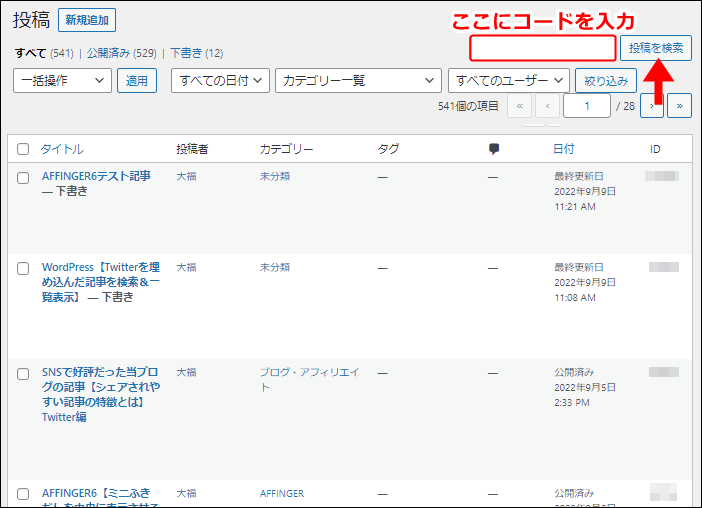
| 検索したい記事 | 入力するコード |
| X(旧Twitter)を埋め込んだ記事 | <blockquote class="twitter-tweet"> |
| Instagramを埋め込んだ記事 | <blockquote class="instagram-media" |
| YouTubeを埋め込んだ記事 | <iframe title="YouTube video player" |
まとめ:埋め込みコンテンツは定期的にメンテナンスが必要
せっかくの埋め込みコンテンツが、逆にその記事の信頼性を失うことになったら残念すぎます。
というわけで、定期的にメンテナンスをしていく必要がありますね。
同じ悩みを抱えていた人は、ぜひ記事を参考にしてください。
- 関連記事


